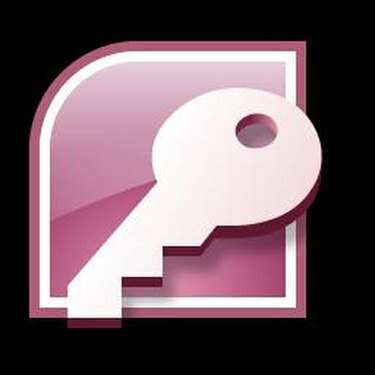
Microsoft Access היא תוכנית מסד הנתונים הכלולה בחבילת Office של Microsoft. אמנם לא אינטואיטיבי וידידותי למשתמש כמו רוב תוכניות Office האחרות, Access מציע תכונות עוצמתיות ליצירת מסדי נתונים וחילוץ נתונים מהם. לימוד כמה שלבים בסיסיים יאפשר לך להתחיל ליצור מסדי נתונים, טבלאות, דוחות, טפסים ושאילתות. לאחר שהתוכנית הופכת מוכרת יותר, תוכל להתחיל ללמוד טכניקות מתקדמות, כגון יצירת מיזוג דואר ועוד.
שלב 1
צור מסד נתונים. התחל את Access ולחץ על "חדש" מתפריט "קובץ" או "כפתור Office". לחץ על "במחשב שלי". בחר את הסוג של מסד הנתונים הרצוי ולחץ על "אישור". הזן שם למסד הנתונים ולחץ על "צור". אשף מסד הנתונים יעשה זאת הַתחָלָה.
סרטון היום
שלב 2
הוסף טבלאות למסד הנתונים של Access. בתצוגת מסד נתונים, בחר "טבלאות" תחת "אובייקטים". בסרגל הכלים של חלון מסד הנתונים, בחר "חדש" ולאחר מכן לחץ פעמיים על כפתור "אשף הטבלה". עקוב אחר הוראות אשף הטבלה כדי ליצור את סוג הטבלה הרצוי.
שלב 3
צור קשרים בין טבלאות. בתצוגת מסד נתונים, בחר "דיאגרמות מסד נתונים" תחת "אובייקטים". לחץ על הדיאגרמה הרצויה ולאחר מכן בחר "לְעַצֵב." בחר את עמודות הטבלה שיהיו קשורות באמצעות בורר השורות, ולאחר מכן גרור אותן אל העמודות הקשורות שולחן. תיפתח תיבת הדו-שיח "צור קשר". לחץ על "אישור" כדי לאשר.
שלב 4
השתמש בטפסים כדי להזין נתונים במסד הנתונים. עבור ללשונית "טפסים" בתפריט מסד הנתונים, או לחץ על "טפסים" בסרגל הכלים. בחר "צור טופס באמצעות אשף", והשתמש בלחצן החץ הכפול כדי לבחור שדות. הקש "הבא." בחר את הפריסה הרצויה ולחץ שוב על "הבא". בחר סגנון, לחץ על "הבא" והזן שם לטופס. לחץ על "סיום" והתחל להזין נתונים.
שלב 5
צור שאילתה כדי לחלץ מידע ממסד הנתונים. בחר "שאילתות" מסרגל הכלים, או עבור ללשונית "שאילתות". ללחוץ פעמיים על "צור שאילתה באמצעות אשף". אשף השאילתות ייפתח. בחר טבלה, בחר את השדות הרצויים עבור תוצאות השאילתה, ולאחר מכן לחץ על "הבא". בחר "הצג את כל השדות" או "סיכום" ולחץ שוב על "הבא". הזן שם עבור השאילתה ולחץ על "סיום".




